1、创建虚拟机

2、自定义

3、安装过程选项配置如下




根据自己电脑配置选择,可以配置成2-1-2

内存设8G~10G

网络连接方式使用默认的即可, 后期有需要可在"虚拟机"->"设置"中更改,这里不多作解释




这里最好设成40G,20G的空间还是太小了。



4、恭喜你, 创造了一个Ubuntu系统空壳. 接下来,我们要往里面塞些有用的东西.

选择Ubuntu系统镜像

开启虚拟机

进入安装界面,选择语言

这里选不选都行

安装类型选择->其他选项,自己配置分区

在分区的时候,因为分辨率的问题显示不完全,可以·Alt+F7 +鼠标拉动窗口,就可以看到下面分区设置。
swag分8G,剩下的全部给根目录/就行。



设置用户名

等待自动安装

安装好了!
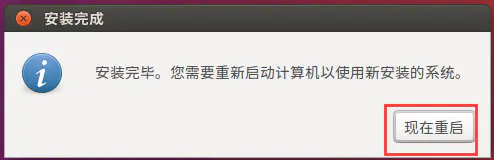
重新启动进入即可






















 2万+
2万+











 被折叠的 条评论
为什么被折叠?
被折叠的 条评论
为什么被折叠?








